Ja saņemat Serveris paklupa. Mums visiem ir sliktu dienu kļūdas ziņojums, Kļūdas kods 80072EFF, 80072EFD, 0X80072EE7, 801901F7 vai 0x80072F05 atverot Windows veikalu vai turpinot lejupielādēt kādu Microsoft Store lietotni, izmantojot sistēmu Windows 10, šī ziņa var jums palīdzēt.

Serveris paklupa, Mums visiem ir sliktas dienas
Šeit ir dažas problēmu novēršanas darbības, kuras varat izmēģināt.
1] Atsvaidziniet veikala lapu
If varētu būt īslaicīga problēma ar pašu Windows veikalu. Pēc kāda laika atsvaidziniet lapu un pārbaudiet, vai tā darbojas.
2] Instalējiet jaunāko Store lietotnes versiju un Windows atjauninājumus
Pārliecinieties, vai jūsu Windows 10 sistēmā ir instalēti jaunākie Windows atjauninājumi.
3] Uz laiku atspējojiet drošības programmatūru
Atspējojiet antivīrusu un pārbaudiet, vai tas darbojas
4] Palaidiet Windows problēmu novēršanas rīkus
Palaidiet iebūvētos Windows problēmu novēršanas rīkus, piemēram, Windows Store problēmu novēršanas rīku, tīkla adaptera problēmu novēršanas rīku un interneta savienojuma problēmu novēršanas rīku un pārbaudiet, vai tas palīdz.
5] Pārbaudiet laika iestatījumus
Pārbaudiet datora sistēmas datuma un laika joslu. Pārliecinieties, ka tā ir pareiza.
6] Atiestatiet Windows veikala kešatmiņu
Atiestatiet Windows veikala kešatmiņu un pārbaudiet, vai tas palīdz.
7] Pārreģistrējiet Windows veikala lietotni
Pārreģistrējiet Windows veikala lietotni un pārbaudiet, vai tā palīdz.
8] Atiestatiet Windows veikalu
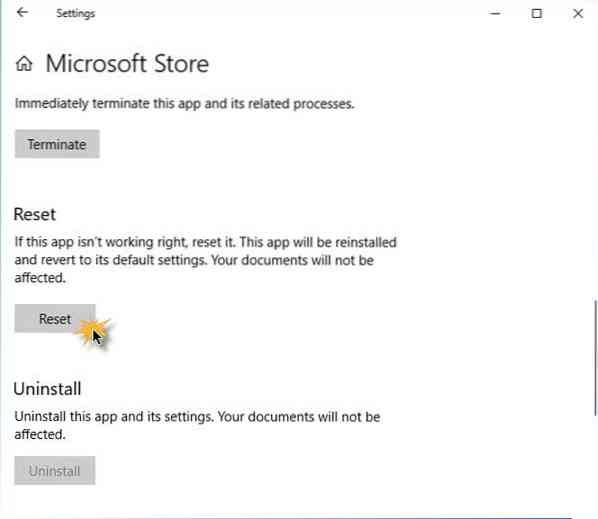
Ja Windows veikals nedarbojas pareizi, atveriet Windows 10 iestatījumus> Lietotnes> Lietotnes un līdzekļi> Atrodiet Microsoft veikalu> Papildu opcijas> Atiestatīt.
9] Atspējot starpniekserveri
Ja izmantojat starpniekservera savienojumu, tad atspējot starpniekserveri un pārliecinieties, vai tas darbojas. Lai atspējotu starpniekserveri, atveriet Internet Explorer> Rīki> Interneta opcijas> cilne Savienojumi> LAN iestatījumi> Noņemiet atzīmi no izvēles rūtiņas Izmantot starpniekserveri> Lietot. Ja tas nedarbojas, iespējams, vēlēsities atiestatiet starpniekserveri izmantojot atiestatīt starpniekserveri komandu, lai atiestatītu WinHTTP starpniekserveri uz Direct. Paaugstinātā komandrindas logā ierakstiet šo un nospiediet taustiņu Enter.
netsh winhttp atiestatīt starpniekserveri
Ja jūs zināt arī kļūdas kodu, tas jums var būt ļoti noderīgs:
- 80072EFF : Tas norāda, ka TLS ir atspējots, un tas ir jāiespējo no jauna. Tāpēc jums jāiespējo TLS. To izdariet, atverot Iestatījumi> Tīkls un internets. Atlasiet Wi-Fi un noklikšķiniet uz Interneta opcijas. Noklikšķiniet uz cilnes Papildu un dodieties uz sadaļu Drošība. Pārliecinieties, ka blakus Lietot TLS 1 ir atzīmēta atzīme.3.
Atlasiet Lietot / Labi. - 80072EFD : Tas norāda, ka nevarēja izveidot savienojumu ar serveri. Apskatiet vispārīgos interneta savienojuma iestatījumus, Iespējot ILS, pārbaudiet starpniekservera iestatījumus un pārliecinieties, vai jums nav nepareiza starpniekservera. Noņemiet interneta savienojumu un pārbaudiet, vai tas palīdz. Skatiet šo problēmu, ja redzat kļūdas kodu 80072EFD.
- 0X80072EE7 : Nomainiet DNS serveri. Atveriet Vadības panelis> Skatīt tīkla savienojumus> Izvēlieties savu tīklu> Ar peles labo pogu noklikšķiniet uz tā un atlasiet Rekvizīti> Ritiniet uz leju līdz Interneta protokola 4. versija (TCP / IPv4)> Noklikšķiniet uz Rekvizīti> Atlasiet Izmantojiet šīs DNS servera adreses. Šeit jūs varat izmantot vēlamo DNS serveri - 8.8.8.8 un alternatīvais DNS serveris - 8.8.4.4. Tās ir Google publisko DNS serveru adreses.
- 801901F7 : Šis kļūdas kods norāda, ka Windows atjaunināšanas pakalpojums nedarbojas. Veiciet šīs darbības, lai to atkārtoti iespējotu. Atkārtoti iespējojiet to, izmantojot Pakalpojumus.msc. Iestatiet pakalpojumu Automātiski.
Vairāk ieteikumu šeit: Windows veikala neatvēršanas problēmu novēršana.
Informējiet mūs, ja kaut kas jums palīdzēja.
Skatiet šo ziņu, ja saņemat Mēģiniet vēlāk vēlāk Kaut kas notika mūsu Windows 10 Store kļūdas ziņojumā.
Skatiet arī sadaļu Windows veikala lietotnes netiek atvērtas un pārbaudiet savienojuma Windows veikala kļūda.
 Phenquestions
Phenquestions


